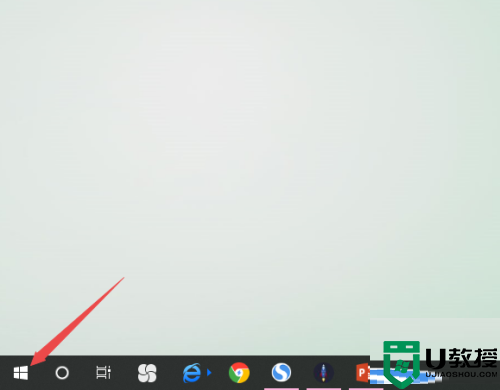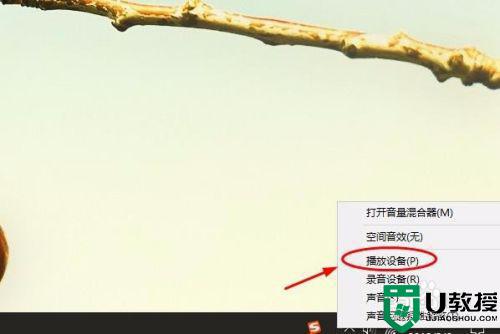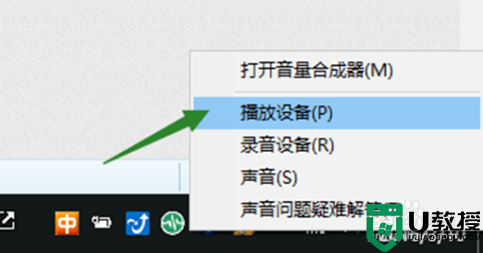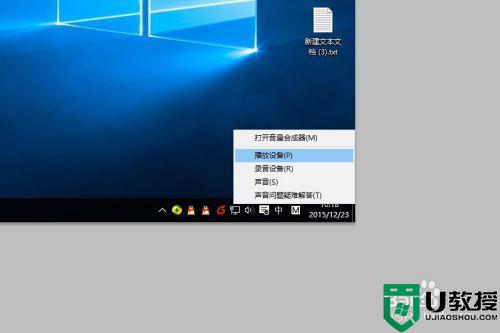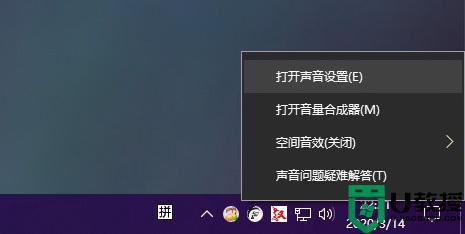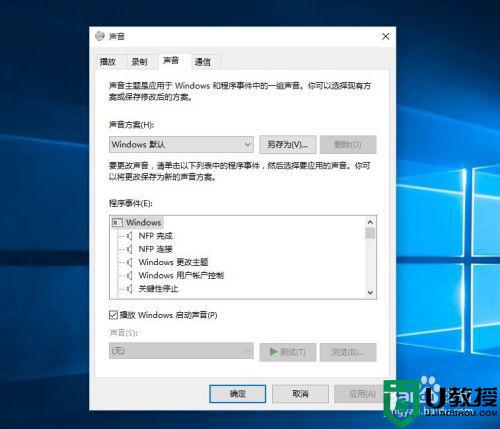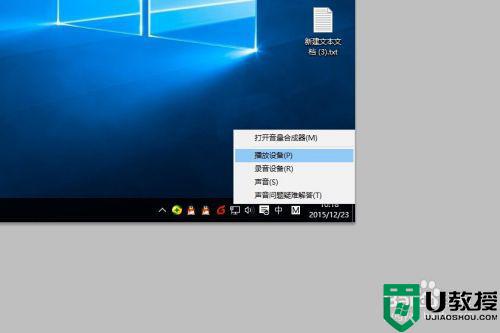麦电流声怎么消除win10 win10电脑耳机电流麦怎么解决
时间:2021-06-15作者:zhong
在电脑上,会遇到在听歌的时候有电流声,或者是在麦克风上讲话也有电流声,最近有win10用户的耳机上就出现了电流声的问题,耳机也是刚买的不可能是坏的,那么win10电脑耳机电流麦怎么解决呢,下面小编给大家分享win10麦电流声消除的方法。
推荐系统:windows10旗舰版64位
解决方法:
1、在屏幕右下角找到音量图标 ,点击音量图标。打开声音设置菜单。
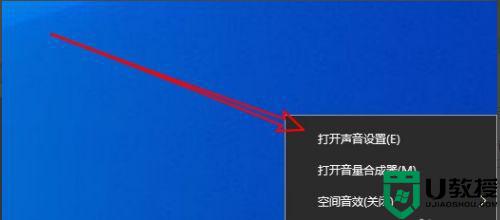
2、在已经打开的设置窗体中,找到声音控制面板。
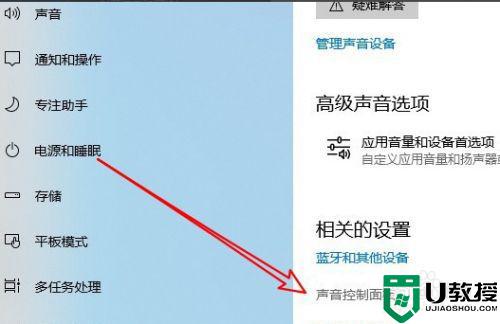
3、然后打开声音窗体,点击录制选项卡。
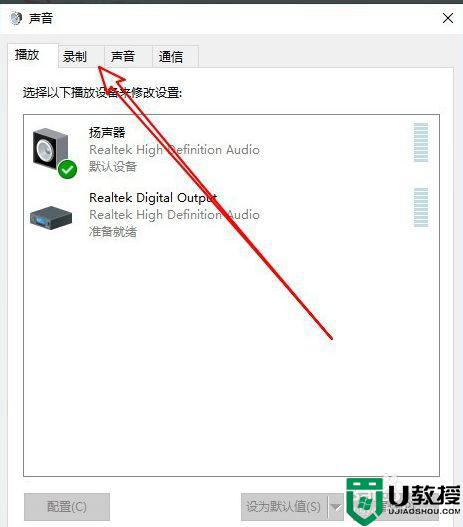
4、然后打开录制窗口选择麦克风菜单,然后点击右下角属性按钮。
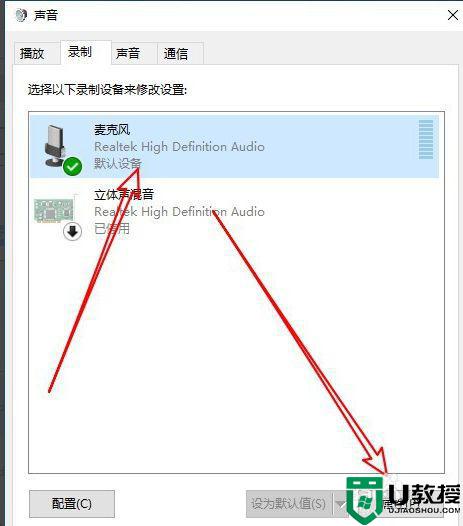
5、在麦克风的属性窗口,找到增强选项卡,点击增强选项卡。
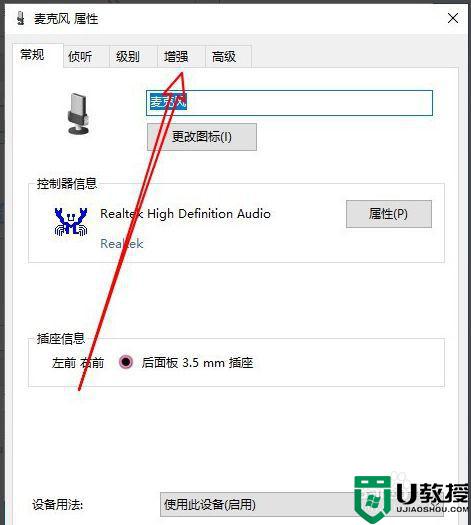
6、在已经打开的窗体种,找到回声消除与噪音抑制,然后点击后面的设置项。

7、点击勾选两个设置项前面的复选框就可以了。
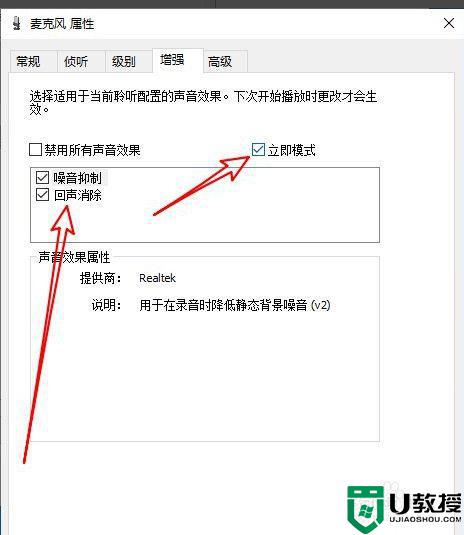
以上就是win10麦电流声消除的方法,有遇到声音里有电流的话,可以按上面的方法来进行解决。